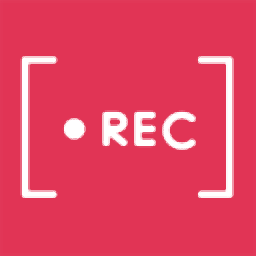
屏幕视频录制
v2.3.8.8 官方版大小:23.3 MB 更新:2024/12/20
类别:视频软件系统:WinAll
分类分类
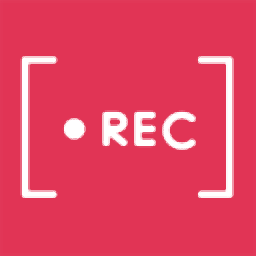
大小:23.3 MB 更新:2024/12/20
类别:视频软件系统:WinAll
屏幕视频录制免费版是一款简单易用的录屏软件和录音软件,这款工具的使用方式非常简单,用户可以使用这款软件录制电脑的屏幕和音频;它支持后台运行,不打扰用户正常办公;录制完成以后可以在将视频片段或者音频片段合并起来进行编辑处理,这款工具无需学习,因为所有的功能都是一些的很容易设置的选项,按照提示设置完成后即可进行录屏,合并,剪辑等;用户可以使用这款软件来录制在线视频,游戏以及音频等,软件拥有极佳的录制能力,可以在录制音频和视频的时候始终保持高质量。
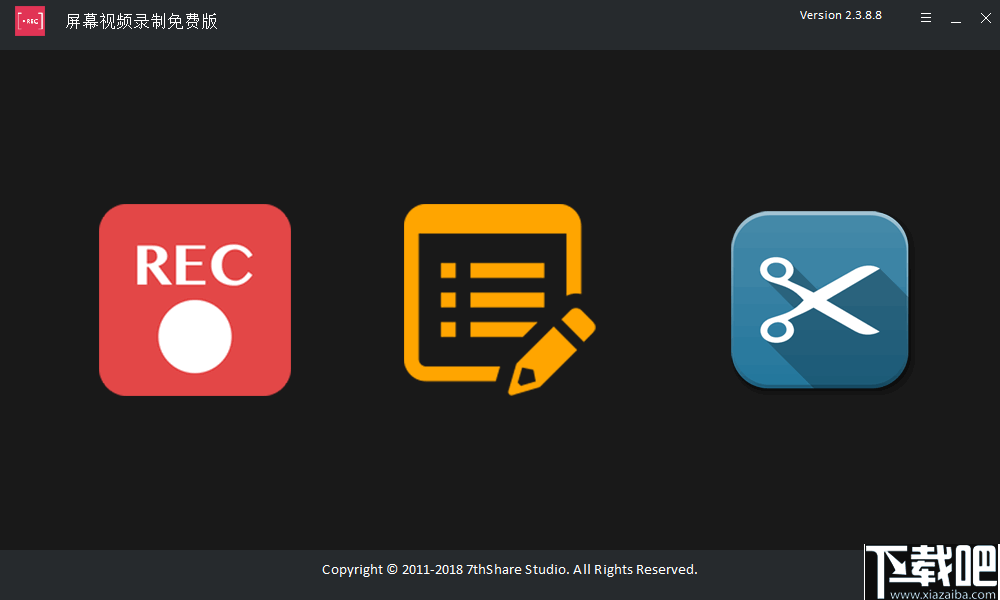
记录计算机屏幕的任何区域
屏幕录像机是方便安全的软件,可以拍摄高质量的电视屏幕视频,有无声音。作为Windows强大的屏幕录像机,它可以让您轻松录制任何屏幕视频,如录制在线YouTube视频,Vimeo,DailyMotion,Facebook,TED,播客,网络研讨会,Skype电话,讲座,演示文稿,在线会议,网络摄像头视频,全屏尺寸。此外,它还可以作为游戏屏幕录像机,通过记录竞争对手的动作,您可以记录游戏或提高自己的游戏技巧。录制的视频将保存在HD MP4格式,以便轻松播放和共享。轻
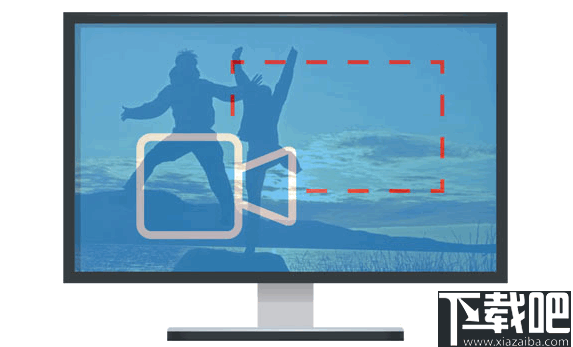
松录制音频文件
除录制视频外,此免费录制软件也是录音机。它可以根据需要从计算机声音和麦克风录制任何在线音乐,收音机,音频呼叫等。例如,如果您在电脑屏幕上采集电影,最好选择系统语音并在发出噪音时关闭麦克风。如果您录制视频教程,则可以选择麦克风语音。您也可以根据需要选择它们。
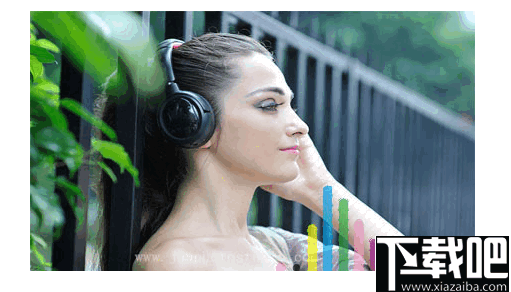
编辑录制的视频
此屏幕录制软件提供多种编辑功能,使您可以获得所需要的视频,您可以将录制的视频剪辑成一个或多个片段。此免费视频采集软件具有裁剪功能,可以裁剪视频源文件中任何时间长度片段。此外,此录制软件可以在完成录制后预览视频。
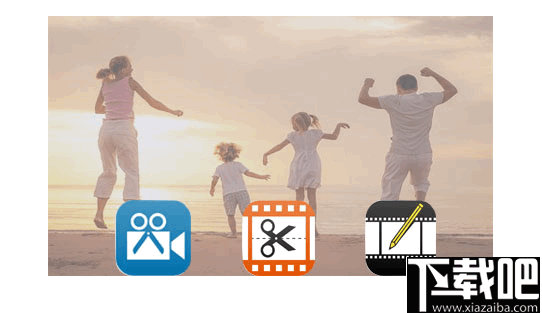
1、可以使用这款工具录制在线视频,游戏视频,教程视频或拍摄高清快照。
2、还可以使用它录制制各种VIP会员音乐,广播或在线音频,免费收听音乐。
3、可以通过麦克风在视频中录制自己的声音,然后在指定的文件夹中查找音频。
4、内置音频合并功能,可以将多个音频文件合并为一个音频文件。
5、如果用户有需要,还可以在录制后修剪视频开头和结尾不需要的部分。
6、软件简单快速,免费且易于使用,所有的用户都可以轻松的使用。
7、能够录制电脑上的任何视频,并保存为高清原画质格式。
8、可以免费体验这款软件,免费软件可以免费录制5分钟的视频或者音频。
1、解压软件双击程序,选择简体中文安装软件。
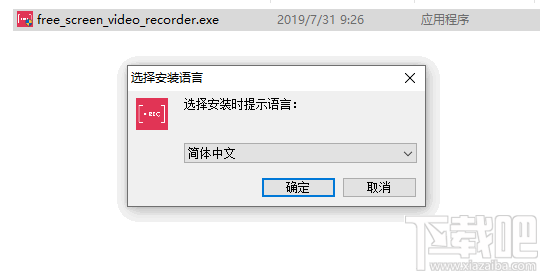
2、软件安装完成之后打开软件,软件主界面有三个图标,从左到右分别是录制,合并和剪辑工具。
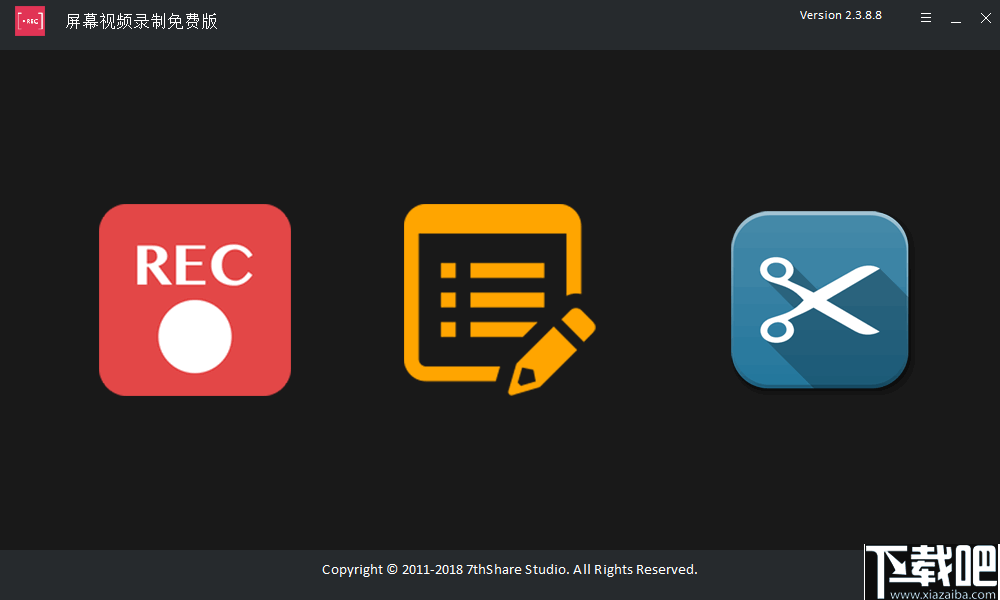
3、首先点击录制进入到此界面中,设置声音来源,设置保存目录。
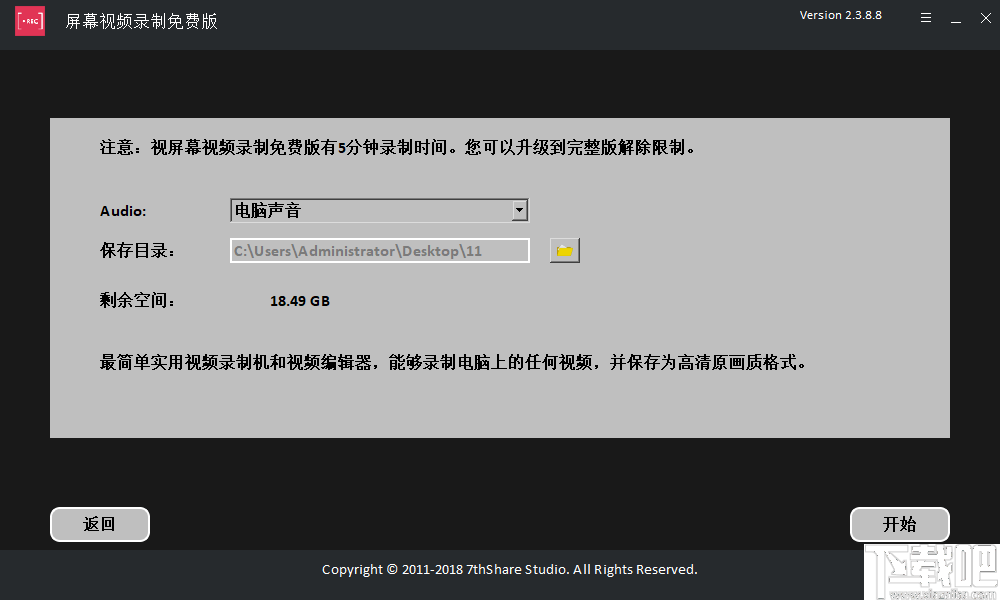
4、设置完成之后点击右下角的“开始”按钮进行录制。
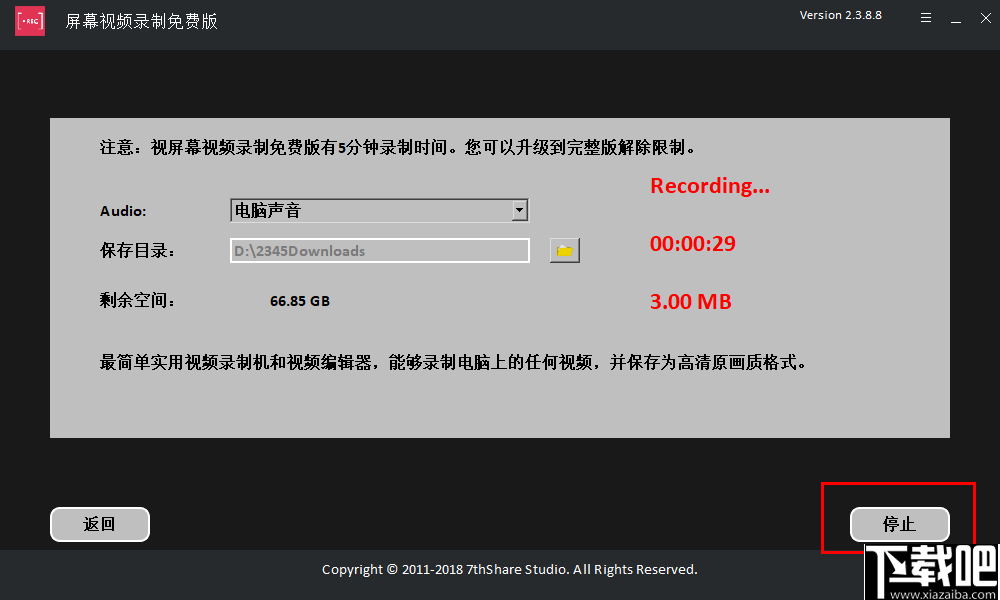
5、录制完成后,在电脑右下角的任务菜单中打开该软件,然后点击“停止”按钮完成录制,录制的音频可以在设置的文件夹中找到。
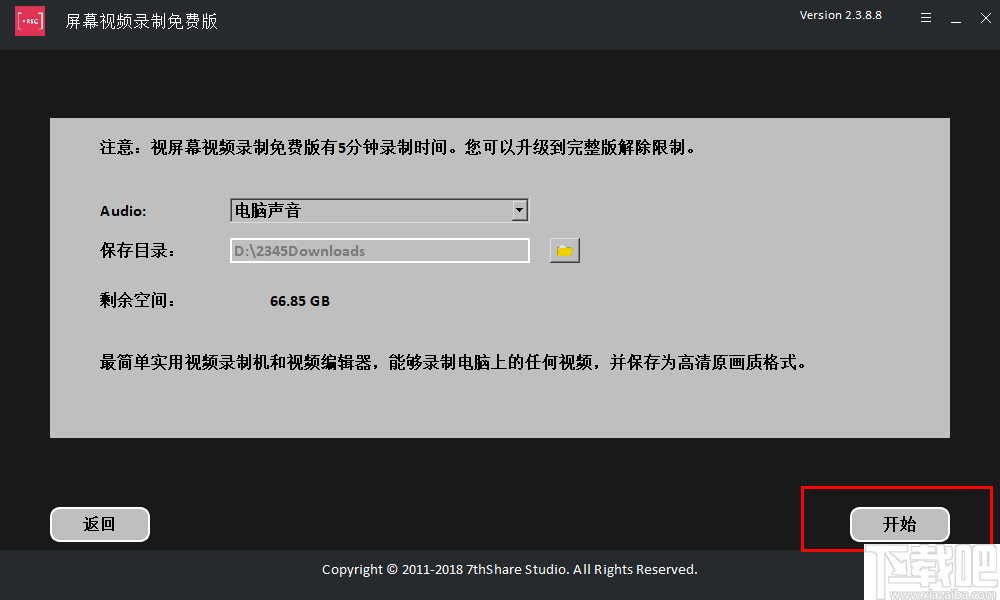
6、要合并音频文件,单击主界面中的第二个图标,打开之后可以看到如下界面。
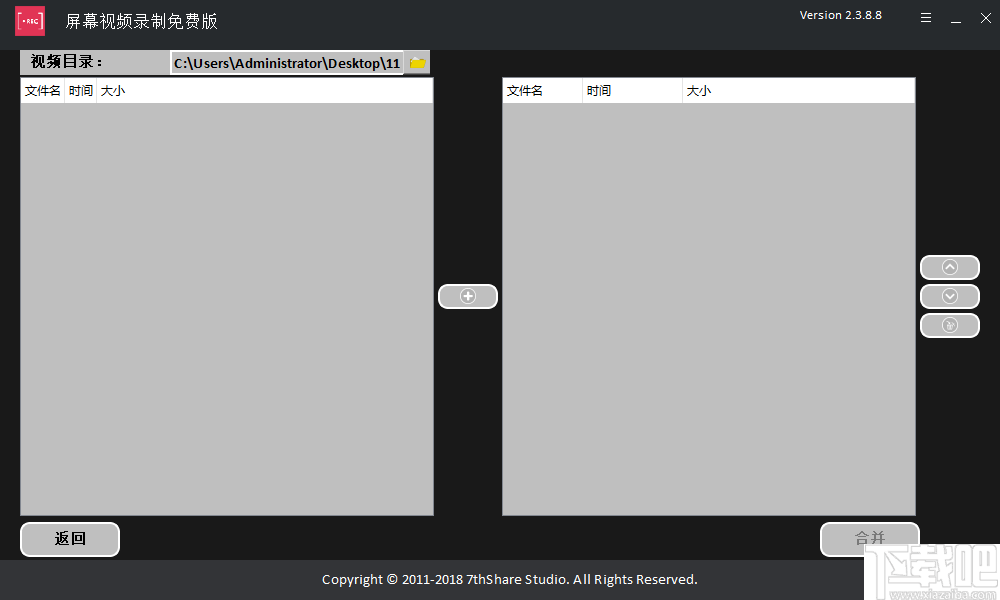
7、点击左上角的文件夹图标添加您需要合并的音频文件夹。
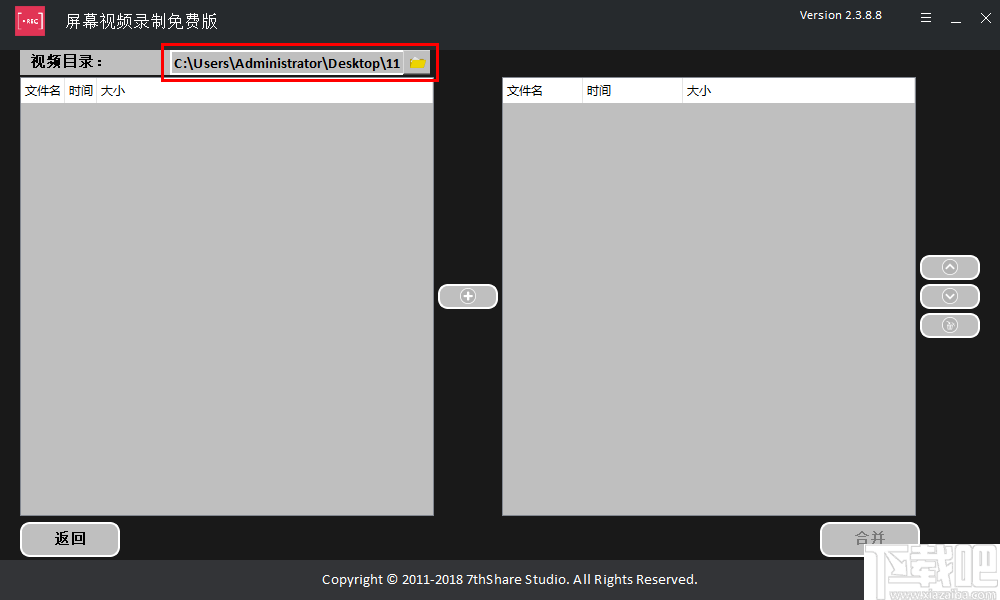
8、添加之后,在左侧面板中选择您需要合并的音频点击+号将其添加到右侧的面板中。
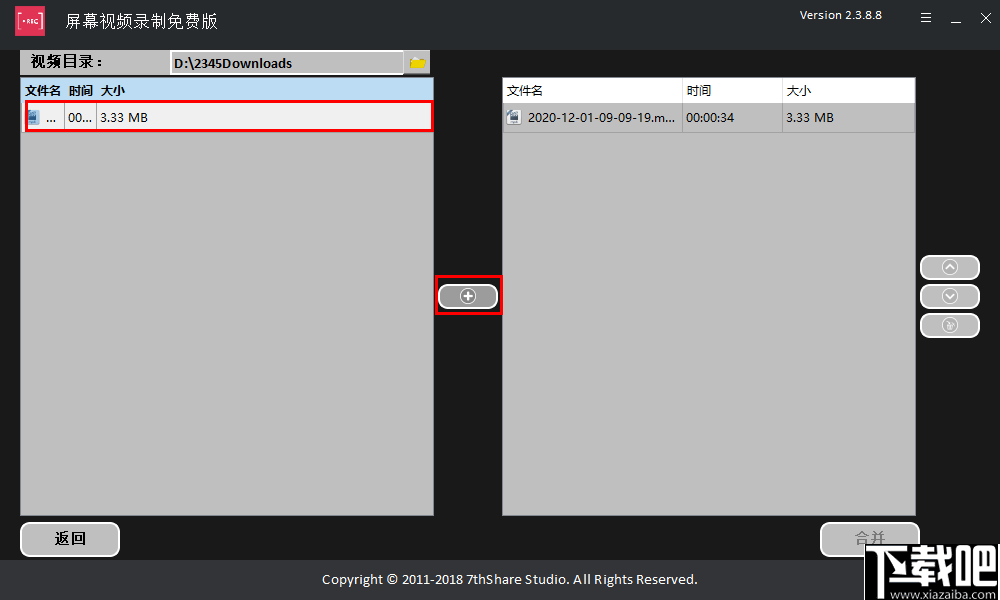
9、然后使用右侧的工具调整音频的位置顺序,将不需要的音频删除等。
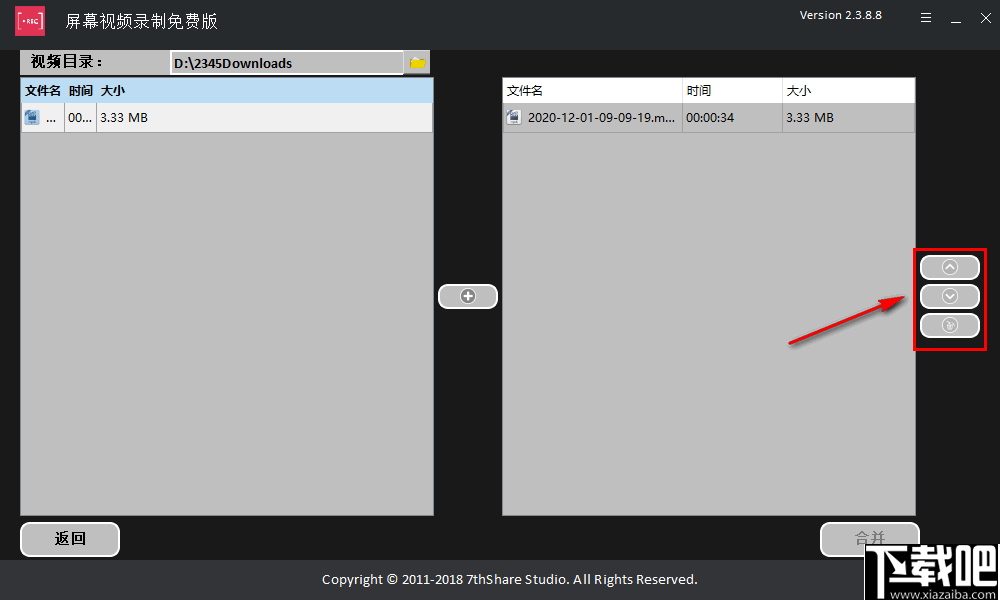
10、确定好需要合并的音频以及位置之后就可以点击右下角的合并按钮进行合并了。
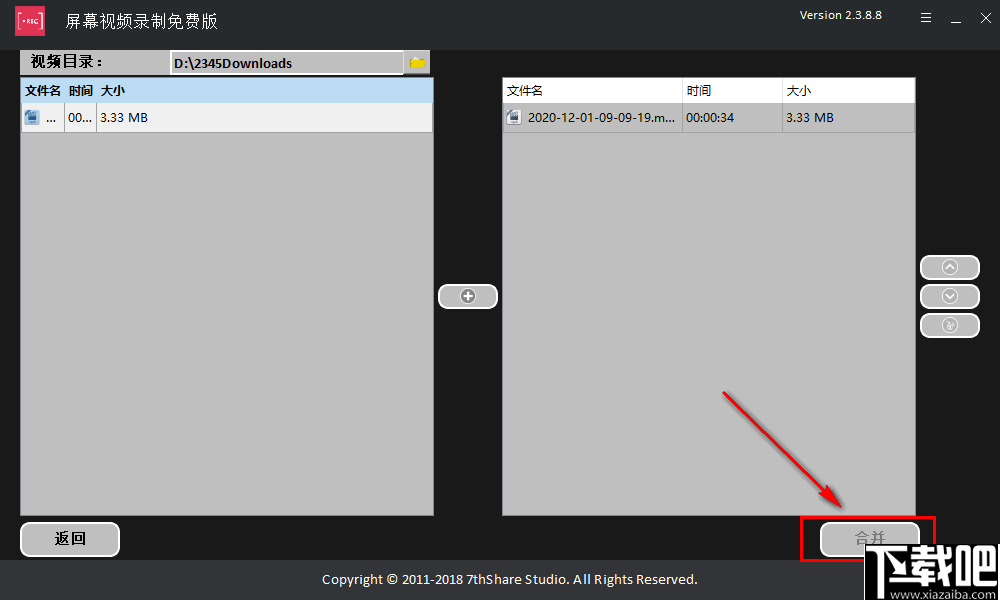
11、最后是音频剪辑面板,直接导入音频,可以播放音频,设置音频的开始时间,结束时间,单击“剪切”按钮即可我完成音频剪辑。
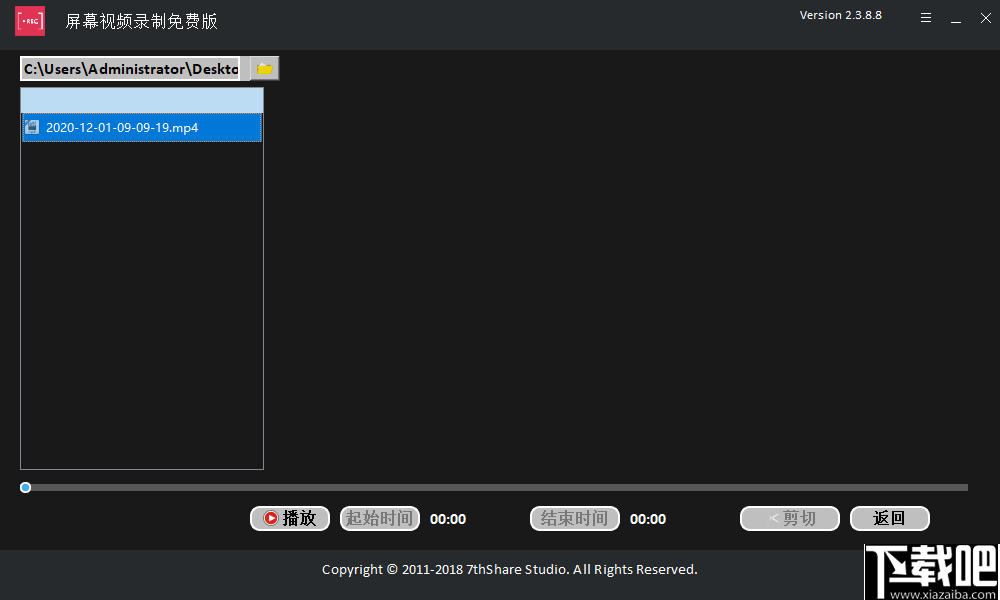
步骤1: 下载并安装免费屏幕录像机
在计算机上启动此视频录制软件,然后单击"REC"按钮并转到下一步。
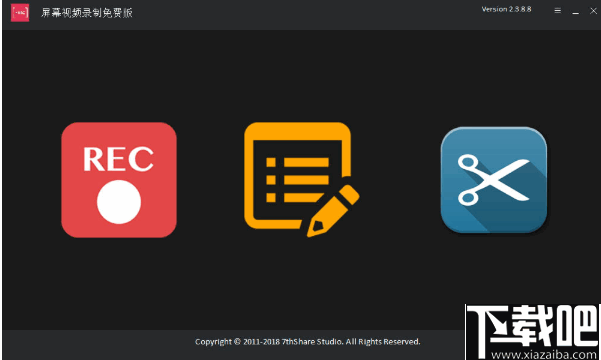
步骤2: 调整音频设置。选择您要录制的音频类型
计算机声音和麦克风:此音频采集器可以保存任何在线音频,包括MV中的音轨,教学视频中的语音等。
计算机声音:从系统音频录制任何流式音频,这样您就可以获得完全原始的音质。
麦克风:选择麦克风音频并关闭计算机音频,为您的视频演示添加口头说明。
无:录制视频文件中没有音频。

步骤3: 将视频剪辑合并到一个文件中
录制完成后,单击"后退"按钮并选择录制的视频片段,然后单击"+"按钮移动右侧列表。单击"合并"将多个文件合并为一个。
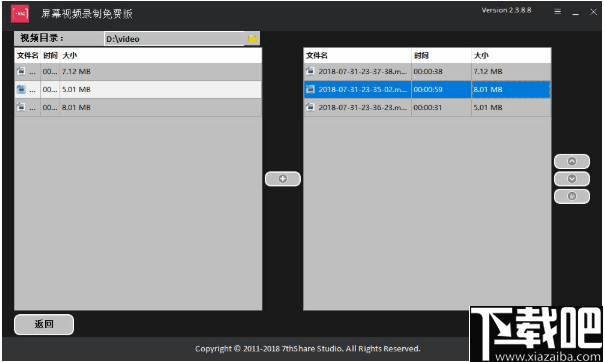
步骤4: 修剪无用的部分捕获视频文件
此免费屏幕录像机还允许您通过设置开始时间和结束时间来修剪您喜欢的视频片段,并在完成视频录制时将多个文件合并为一个。
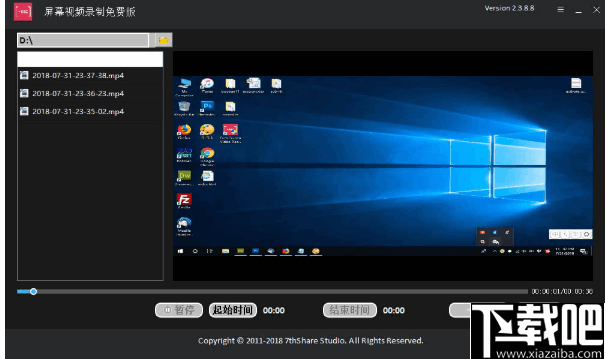
熊猫TV录制助手 视频软件272 KB1.0.0.2 免费版
详情LICEcap屏幕录像软件 视频软件208 KB1.26 官方版
详情花爪录像 视频软件4.95 MB2.2.0.1 免费版
详情Screen GIF 视频软件1.92 MB1.9 官方版
详情摄像头录像大师 视频软件19.78 MB11.0 官方版
详情鹰眼摄像头监控录像软件 视频软件1.38 MB2015流畅版
详情游戏录像专家 视频软件18.88 MB8.2 免费版
详情超级捕快 视频软件9.65 MB15.4 白金版
详情Adobe Captivate 9 视频软件1.2 GB9.0 官方版
详情Wink 视频软件3.2 MB2.0.160.0 官方版
详情NetPlay Instant Demo 视频软件9.37 MB8.52.601.0 官方版
详情Screen2SWF 视频软件4.08 MB3.6 官方版
详情ViewletCam 视频软件6.12 MB2.0.245 简体中文版
详情PCHand Screen Recorder 视频软件5.24 MB1.8.5.4 官方版
详情Adobe Captivate 8 视频软件1.2 GB8.0.0.145 官方版
详情ALLCapture 视频软件10.78 MB3.0 官方版
详情Screen2EXE 视频软件4.56 MB3.6.2728 绿色版
详情HyperCam屏幕录像软件 视频软件2.56 MB2.29 免费版
详情AMCap 视频软件105 KB9.20 官方版
详情轻松录屏 视频软件979 KB5.18 免费版
详情点击查看更多
迅捷屏幕录像工具 视频软件1.87 MB1.5.1 官方版
详情Bandicam班迪录屏 视频软件21.6 MBv4.6.5.1757 中文版
详情屏幕录像专家 视频软件13.9 MBv2020.09.08 官方版
详情小葫芦直播管家 视频软件83.9 MBv1.6.2.5 官方版
详情超级录屏 视频软件28.88 MB9.2 免费版
详情超爱看高清录屏 视频软件15.79 MB1.3.2 官方版
详情GIF 动画转换王 视频软件1.37 MB1 官方版
详情Techsmith Camtasia Studio 视频软件274.39 MB9.0.3 官方版
详情仁峰屏幕录制专家 视频软件6.01 MB1.1 官方版
详情GiliSoft Screen Recorder(屏幕录像工具) 视频软件11.3 MBv10.7.0 官方版
详情oCam 视频软件11.23 MB430.0 中文版
详情D3DGear(游戏录像工具) 视频软件19.9 MBv5.0.0.2263 官方版
详情Exsate VideoExpress 视频软件7.24 MB1.0.0 官方版
详情柏拉图超级屏幕录像机 视频软件695 KB1.0 官方版
详情Cyberlink StreamAuthor 视频软件17.67 MB1.0.0 官方版
详情豪杰屏幕录像机 视频软件3.44 MB1.0.0 官方版
详情Macromedia Captivate 视频软件50.86 MB1.0.0 官方版
详情iSpy 视频软件22.54 MB6.7.9.0 官方版
详情Camtasia Studio 视频软件272.23 MB9.0.3.1617 官方版
详情Hidden Capture 视频软件1.23 MB1.5.0.0 官方版
详情点击查看更多
欢乐拼三张无限钻石2025 休闲益智61.5MBv7.2.0
详情有牛牛的棋牌游戏2025 休闲益智61.5MBv7.2.0
详情牛牛游戏正版10元2025 休闲益智61.5MBv7.2.0
详情欢乐拼三张更新版本2025 休闲益智61.5MBv7.2.0
详情jj游戏平台2025 休闲益智61.5MBv7.2.0
详情时光娱乐6.1.2版2025 休闲益智61.5MBv7.2.0
详情欢乐拼三张和谐版无限金币2025 休闲益智61.5MBv7.2.0
详情欢乐拼三张所有版本2025 休闲益智61.5MBv7.2.0
详情欢乐拼三张软件2025 休闲益智61.5MBv7.2.0
详情欢乐拼三张无限金币无限钻石2025 休闲益智61.5MBv7.2.0
详情欢乐拼三张手游2025 休闲益智61.5MBv7.2.0
详情牛牛最新版2025 休闲益智61.5MBv7.2.0
详情欢乐拼三张手游专区2025 休闲益智61.5MBv7.2.0
详情欢乐拼三张免费游戏2025 休闲益智61.5MBv7.2.0
详情欢乐拼三张竖屏2025 休闲益智61.5MBv7.2.0
详情爱玩棋牌2025安卓最新版 休闲益智61.5MBv7.2.0
详情欢乐拼三张手机单机2025 休闲益智61.5MBv7.2.0
详情真钱牛牛2025 休闲益智61.5MBv7.2.0
详情97棋牌2025官方最新版 休闲益智61.5MBv7.2.0
详情是你棋牌正版2025 休闲益智61.5MBv7.2.0
详情点击查看更多






































